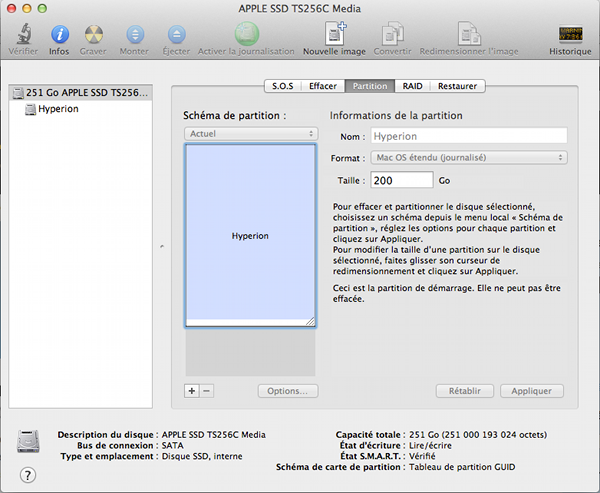Installation de fedora sur macbook pro
Article en cours de rédaction ou de modification !
Le présent article est actuellement en cours de rédaction ou de modification.
Adressez-vous à la personne en charge pour toute proposition ou modification.
Introduction
L'installation de Fedora sur Macbook Pro est maintenant très simple grâce aux liveUSB et au support de l'EFI par les outils live.
Prérequis
Pour installer et utiliser Fedora sur un macbook pro, il va falloir générer une clé liveUSB avec livecd-iso-to-disk. Une fois l'install réalisée tout fonctionne out of the box, sauf le wifi dont la configuration nécessite une connexion ethernet. Il faut donc :
- Un autre PC avec Fedora, avec le paquet livecd-tools
- Une clé USB prête à être effacée
- L'iso live de fedora, récupérée par exemple grâce au lien figurant sur la page d'accueil de fedora-fr.org
- Une connexion réseau ethernet (avec un cable réseau)
Preparation du liveUSB
| Attention ! Cette opération formate et donc efface tout le contenu de la clé USB ! |
Sur le pc Fedora, insérer la clé usb et vérifier son chemin (/dev/sdX), par exemple avec dmesg. Ensuite, se connecter en root (avec su -), se déplacer vers le répertoire contenant l'iso, puis saisir :
# livecd-iso-to-disk --format --efi Fedora-17-x86_64-Live-Desktop.iso /dev/sdX # Pour le Live de Fedora 17
Préparation du Macbook Pro
Il faut Libérer de la place pour pouvoir installer Fedora sur le disque dur. Pour cela, il faut rétrécir la partition principale grâce à l'outil de gestion de disque (Launchpad -> Utilitaires -> Utilitaire de disque).
Sélectionner le disque dur, puis dans l'onglet partition du cadre de droite, rétrécir la partition principale, pour libérer l'espace destiné à Fedora.
Installation
Pour démarrer sur le liveUSB, insérer la clé usb, puis allumer le Macbook en maintenant la touche "alt" enfoncée. Depuis Fedora 17, Dès le démarrage de la session dans le live, il est proposé de réaliser l'install. Lancer l'installation. L'installation se déroule comme une installation classique à partir d'un live : on peut modifier le partitionnement, mais pas la liste des paquets.
Pour plus d'informations sur l'installation de Fedora, consulter le guide d'installation.
Après avoir choisi le schéma de partitionnement, l'image live est copiée sur le disque dur. Une fois terminée l'installation, on peut redémarrer le Macbook.
Choix du système au démarrage
Au démarrage, à la différence d'un pc classique, le choix du démarrage ne se fait pas avec grub, mais avec le sélectionneur de démarrage Apple. Ainsi, on peut choisir sur quel système démarrer en maintenant la touche alt/option au démarrage.
On peut aussi choisir le démarrage par défaut depuis MacOS avec l'outil situé dans "Launchpad" -> "Préférences système" -> "Démarrage".
Post installation
La postinstallation se déroule de la manière classique (choix du pays création de l'utilisateur). Cette phase est documentée sur le guide d'installation.
Tout est supporté out of the box, sauf le wifi. Les pilotes du chipset sont inclus dans le noyau (b43). Mais le constructeur n'a pas permis la redistribution des firmwares. Il faut donc les installer manuellement, à l'aide de la page Installation du wifi - Broadcom